





在一个已经安装好Python解释器的系统上,我们可以运行一些与Python相关的程序代码。这些代码可以是那些已经开源的大型程序,或者是由自己编写的小型代码。一般而言,在编写Python代码时,可以有以下两种选项。
● 交互式解释器:在安装好Python解释器后,可以使用Python附带的一个交互式编程界面。在这个交互式编程界面中,每输入一行代码,就立刻执行对应的程序,从而能够快速地看到程序执行的结果。这种方式具有快速解释的好处,但是当我们编写大型程序时,使用这种方式容易出错。
● 脚本模式:可以单独将需要运行的程序编写在一个文件中,然后运行这个文件。首先,将需要运行的Python代码保存在文件中,通常情况下这样的文件要以.py的格式结尾,然后可以通过多种方式来运行这个文件。
在计算机的开始菜单中,可以看到“python 3.6”文件夹下面的“IDLE”。单击这个选项,会打开IDLE窗口,如图1-7所示。
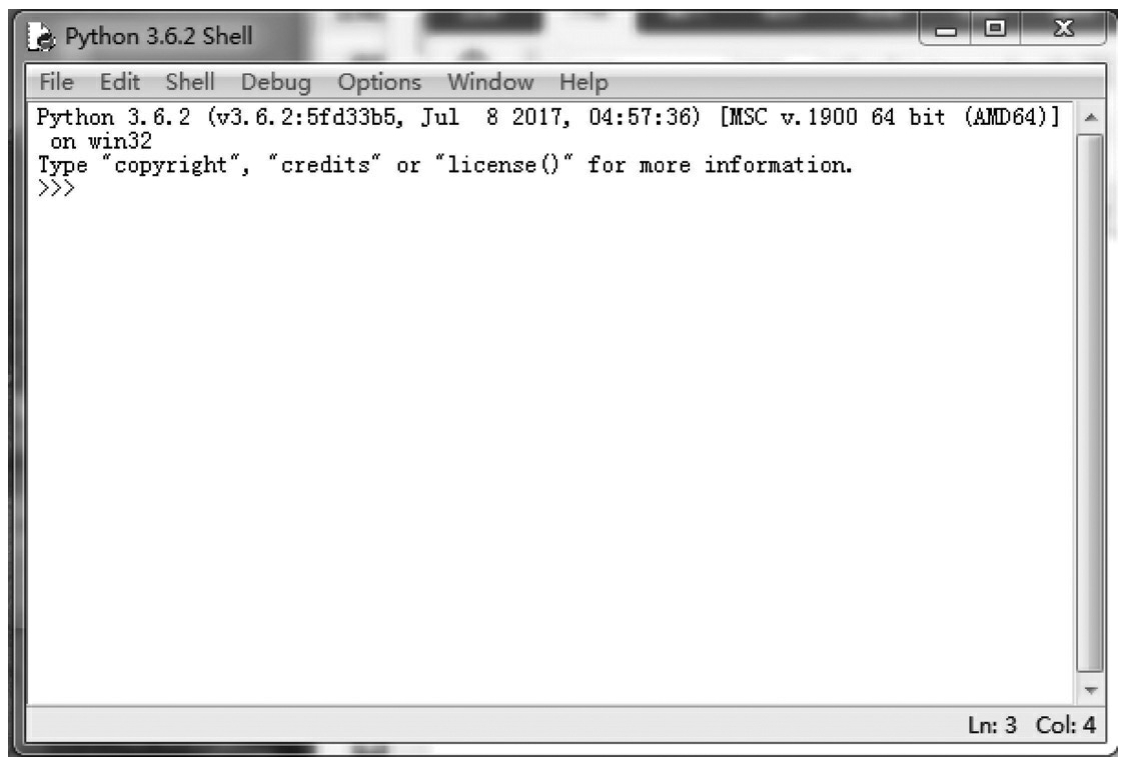
图1-7 IDLE界面
我们可以将IDLE理解为Python Shell,这里的Shell可以解释为“外壳”,是一种包装了一定内容的外部图像界面。总体来说,我们可以将IDLE看作是一种与Python解释器相互交流的手段,在Shell中可以任意地输入一些文本或者代码,然后利用这个Shell发送一定的指令与Python进行交流。通常情况下,在编程界面的外观上,为了凸显一个程序的用途,会将一个具有代表性的名称显示在程序窗口上,所以我们可以在IDLE的标题栏上显示“Python Shell”这几个英文字符。除了可以将IDLE看作是一个解释器外,还能将IDLE看作是一个GUI(图形用户界面),通常情况下,一个图形用户界面会有文件、编辑等选项框。
我们可以将IDLE当作一种查看Python代码的手段,在IDLE界面上可以运行一个实例,然后可以按要求输入一些内容;当输入完对应的内容后,Python解释器会执行对应的程序,并显示一些文本或者图像(这些内容是根据环境而变化的)。使用IDLE的好处是它可以让使用者在自己创建的上下文环境中进行实验。
图1-7中的“>>>”是Python提示符。提示符是程序等待你输入信息时显示的符号。这个>>>提示符就是在告诉你,Python已经准备好了,在等着你输入Python指令。可以尝试向Python下达我们的第一条指令:

在IDLE中输入上面的代码后,便出现了图1-8所示的结果。
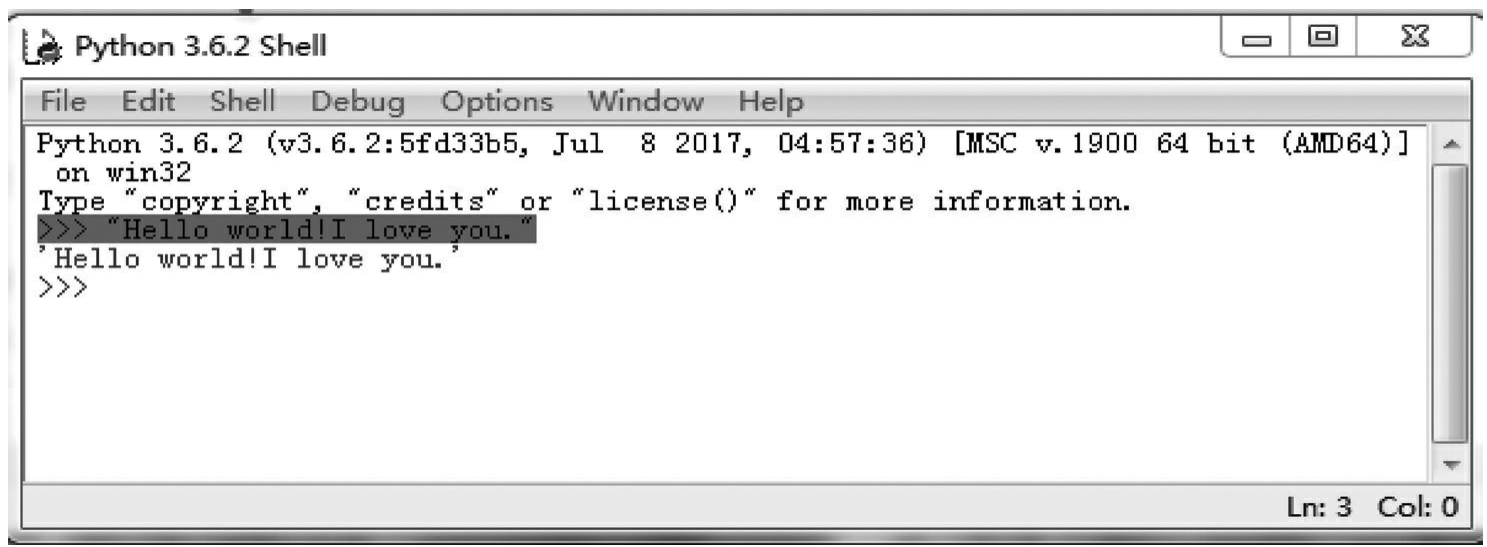
图1-8 程序运行结果
在输入的指令的下面一行中出现了一条新的字符串,新字符串中的内容和指令的内容一样,发生变化的地方是:原来指令上使用的双引号变成了单引号,同时用于显示指令和输出内容的颜色也不相同。为了显示不同指令和运行结果的区别,IDLE特地使用不同的颜色显示不同的文本内容,这样我们就很容易区分不同部分的具体含义了,这样的方式通常被称为代码高亮显示。
上面的一系列步骤就是一个运行程序的过程,刚才的全过程可以看作在交互模式下,和Python解释器进行交互。把上面的命令输入交互的窗口中,Python解释器会立即收到对应的代码,然后根据不同的环境来执行这个命令。命令的执行可以看作是机器对这段代码进行了自己的理解,然后使用机器的不同设备进行反应。
不同的命令代表了不同的操作过程,根据代码编写的不同意图,机器在执行这些代码时,会根据具体的环境特征,在IDLE上做出不同的表示,比如,显示一段文字,播放一段音乐,显示一张图片,或者播放一段视频。
Python中除了提供可以直接在IDLE上进行交互的处理外,还提供了另外一种代码编写和运行的方式,这种方式通常是将需要运行的代码全部编写好后,再一起运行,这种方式比较适合代码量较大的程序。为了使用这种编写代码的方式,我们打开IDLE,然后找到File菜单,选择File→New Window或File→New File,这样就会弹出一个GUI界面,这个GUI界面中没有任何的文字,代表了这是一个新建的空白页面。在这个新界面的标题部分显示了“Untitled”,这个标题代表了这个程序的名称,我们可将这个名称修改为能够更好地表示这段程序的作用的名称。这个GUI界面具有文本输入的功能,因此我们可以在空白的地方编写不同的代码。为了测试这种方式的有效性,将上面在交互模式下输入的一条指令编辑在空白的地方,如图1-9所示。
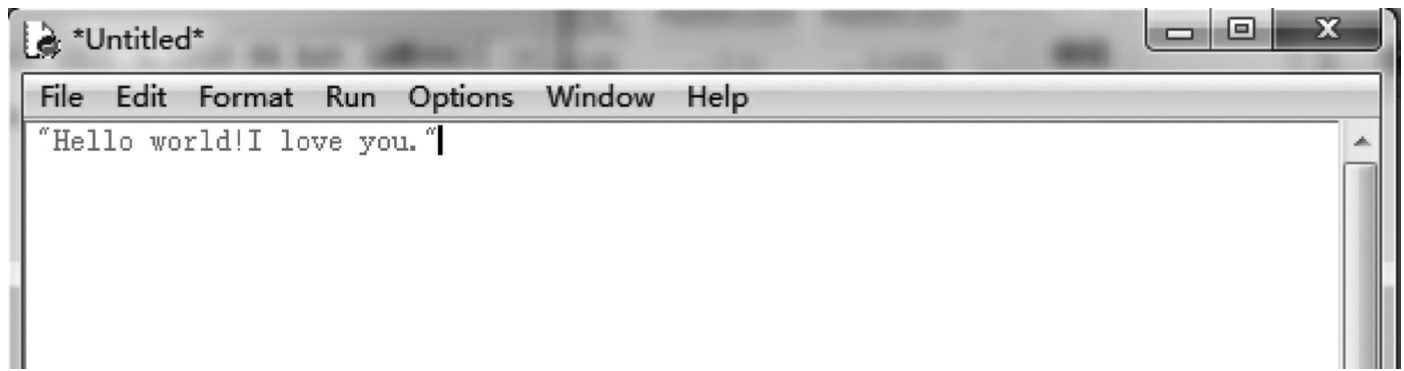
图1-9 文本编辑模式
为了运行这个新程序,我们需要将文件保存在某一个地方,具体的方法如下:找到File菜单,然后选中菜单下的Save选项,将文件保存为first.py。然后单击Run菜单下的Run Module选项,便可以运行这段指令。程序运行完后,会出现图1-10中的结果。
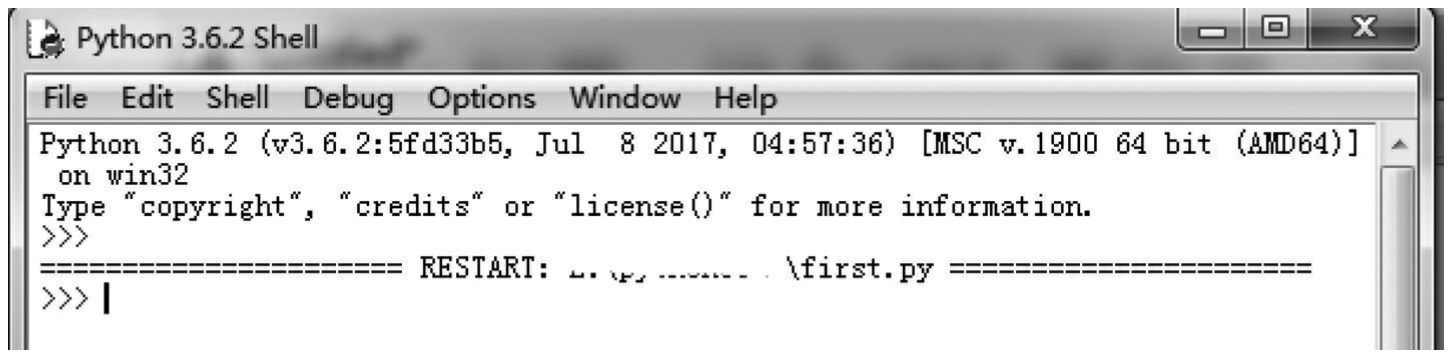
图1-10 first.py运行结果
我们可以看到,程序运行后,在最新的提示符的上面出现了一行等号文字,文本中有几个英文字符“RESTART”,这些英文字符表示重新运行一个程序,后面的“\first.py”表示正在运行程序的名字,在程序名称的前面有一行地址,这个地址代表这个程序的位置。当这行文字结束后,文本的下面会出现运行这段程序后会出现的结果,因为上面程序的特殊性,可以看到刚才的一段程序实际上并没有输出任何的文字或者图片,Python的运行环境也没有任何变化。通常情况下,Python解释器对输入的语句进行解释并处理。在本例中,因为程序中只有一行字符串,所以仅需要Python解释器读取这行文本后,程序就结束了。